实验报告1Word下载.docx
《实验报告1Word下载.docx》由会员分享,可在线阅读,更多相关《实验报告1Word下载.docx(8页珍藏版)》请在冰豆网上搜索。
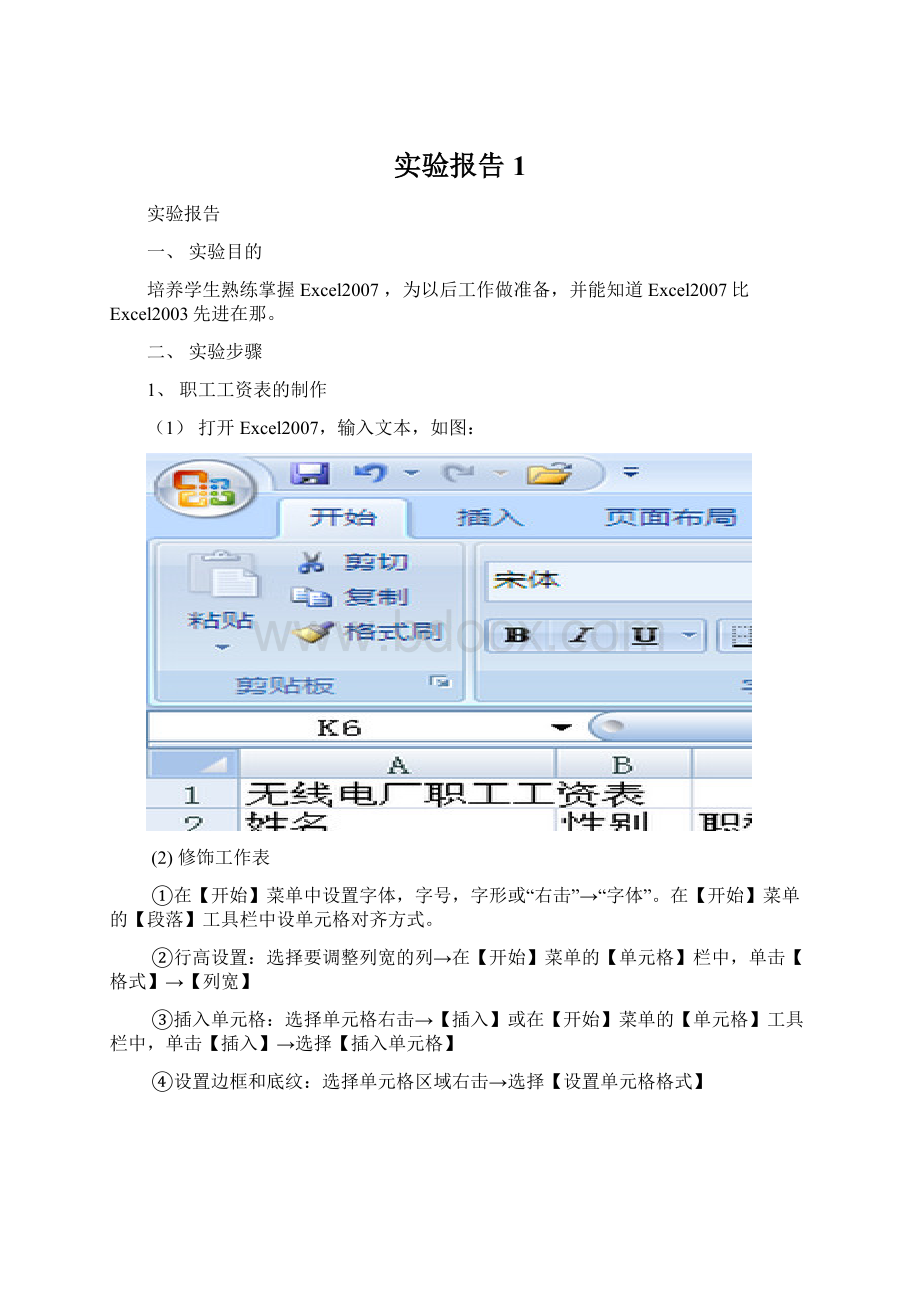
(1)打开Excel2007,输入文本,如图:
(2)修饰工作表
①在【开始】菜单中设置字体,字号,字形或“右击”→“字体”。
在【开始】菜单的【段落】工具栏中设单元格对齐方式。
②行高设置:
选择要调整列宽的列→在【开始】菜单的【单元格】栏中,单击【格式】→【列宽】
③插入单元格:
选择单元格右击→【插入】或在【开始】菜单的【单元格】工具栏中,单击【插入】→选择【插入单元格】
④设置边框和底纹:
选择单元格区域右击→选择【设置单元格格式】
⑤插入工作表:
选中sheet1工作表,右击选择【插入】命令。
或使用【插入工作表】按钮
⑥重命名、复制或移动工作表:
选中任一工作表,右击选择【重命名】、【移动或复制工作表】
⑦添加工作表背景:
选中所需添加背景的工作表→在【页面布局】菜单的【页面设置】工具栏中单击【背景】按钮→在弹出的【工作表背景】对话框中选择要插入图片的位置。
2、学习成绩表的制作
(2)插入函数
1求总分、平均分:
选择单元格→单击【插入函数】按钮
,在弹出的【插入函数】对话框中,如果求总分选SUM,求平均值选AVERAGE→【确定】。
2If函数的使用:
选择单元格,单击【插入函数】按钮→选择【IF】,在弹出的对话框中填写条件,如图:
3排名:
选择单元格,单击【插入函数】按钮→选择【RANK】,在弹出的对话框中填写条件,如图:
(3)条件格式的使用
单击【开始】菜单的【样式】工具栏中的【条件格式】设置。
(4)数据筛选:
单击【开始】菜单的【编辑】工具栏中的【排序和筛选】旁的下三角按钮设置。
(5)数据分类汇总:
选任一单元格→单击【开始】菜单的【分级显示】工具栏中的【分类汇总】设置。
3、制作图表:
1饼图的制作:
在【插入】菜单的工具栏中选择【饼图】→选择数据,在弹出的对话框中,单击“添加”,填写数据→确定→单击“编辑”选数据→确定。
2柱形图:
在【插入】菜单的工具栏中选择【柱形图】→选择数据,在弹出的对话框中,单击“添加”,在弹出的【编辑数据系列】对话框中填写数据→确定→单击“编辑”,在弹出的【轴标签】对话框中选数据→确定。
如图:
单击任一横坐标上的地区→单击【设置坐标轴格式】,在弹出的对话框中设置坐标轴格式。
单击任一纵坐标上的数值→单击【设置坐标轴格式】,在弹出的对话框中设置坐标轴格式。
三、在地图上显示销售情况,如图:
1插入图表:
选区域→单击【插入】菜单工具栏中【其它图表】→选【三维气泡图】
2插入图片:
右击→单击【设置绘图区格式】→【填充】→【图片或纹理填充】→【插入文件】
3改气泡大小:
选气泡右击→【设置数据系列格式】→将气泡大小缩放为15%。
4更改数据区域:
右击任一气泡→【选数据】→删除原来的【系列】→添加,选数值→确定。
5显示气泡的值:
右击任一气泡→【设置数据标签】→把系列名称x值、y值前的复选框变空白,只选【气泡大小】前的复选框→关闭
6设经验值:
选x轴上任一数值右击→【设置坐标轴格式】→选y轴上任一数值右击→【设置坐标轴格式】。
三、实验心得
通过学习Excel2007,让我学会了如何制作工作表、图表、筛选、排序、分类汇总和公式的运用等。
为我以后的工作奠定基础。